cad2016怎么切换经典界面?CAD2016经典界面的使用方法
发布时间:2016-12-21 来源:查字典编辑
摘要:CAD2016里面已经不能自由的选择CAD经典界面了,对于我么习惯了CAD经典界面的童鞋来说真的很不习惯其他的界面,!1、打开CAD2016...
CAD2016里面已经不能自由的选择CAD经典界面了,对于我么习惯了CAD经典界面的童鞋来说真的很不习惯其他的界面,!
1、打开CAD2016,并任意打开一个文件,使CAD处于图纸编辑状态。
2、点击右下角用户界面更换的齿轮,选择自定义:
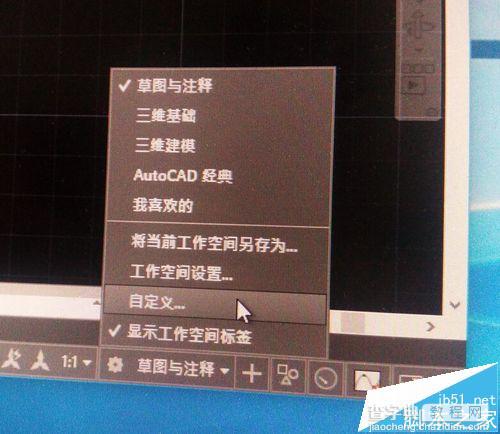
3、点击弹出来的窗口左上角的传输:

4、在右边的窗口中打开下载的文件“这儿有CAD经典界面”

5、复制工作空间中的CAD经典,并在左边的分裂窗口中粘贴:
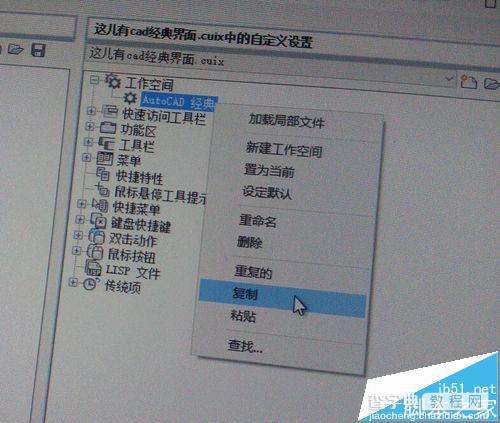
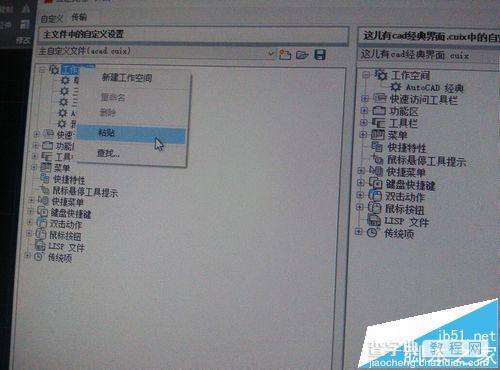
6、点击窗口右下角的确定,关闭窗口。
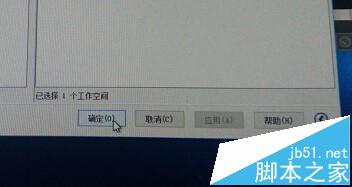
7、再次点击用户界面切换的齿轮,发现已经有CAD经典选项了,选择之后,就和以前用的CAD经典用户界面一样。

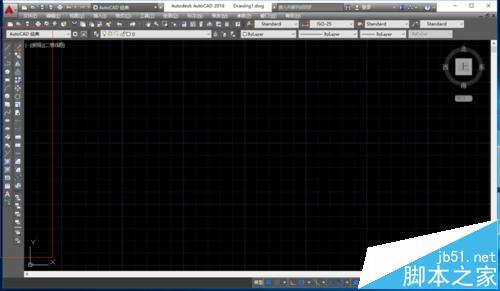
8、其他的界面也可以通过传输的方式进行移植。
注意事项:貌似不能移植2008版本的,其他版本没有一一试过。


